NiagaraLauncherPro为用户带来了特别受欢迎的桌面美化工具,内置很多优秀的主题,看起来格外精美大方,按照个人喜好进行美化和调整,打造全新的桌面风格,帮助用户轻松管理桌面上的一切应用,随意进行调整和设置,各种素材用户都免费挑选。
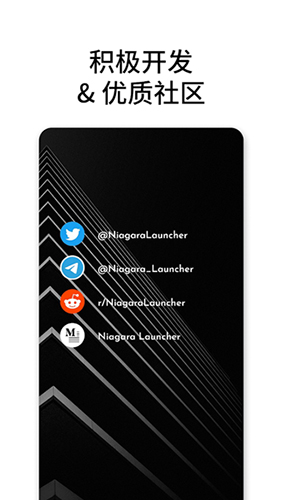
NiagaraLauncherPro怎么用?
1、在本站下载安装好软件后,打开app,选择你常用的软件添加到主屏幕。
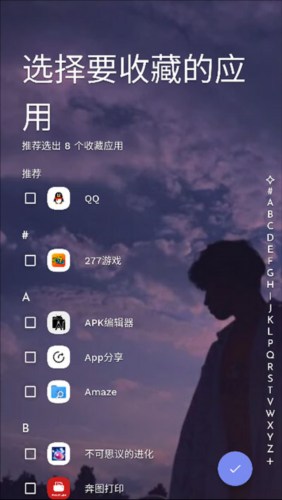
2、选择好后,应用会启动帮你整理手机桌面,结果如下图所示,整理好后桌面会变得十分清爽。
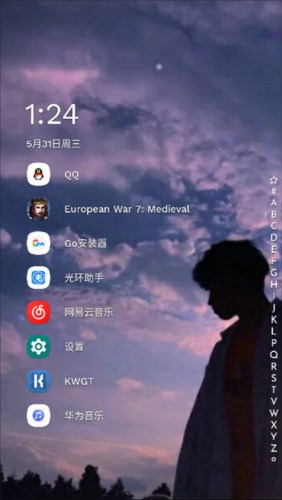
3、如果你想查找哪个应用,就点击那个应用的首字母,你手机中所有的应用都是按照首字母进行排序的。
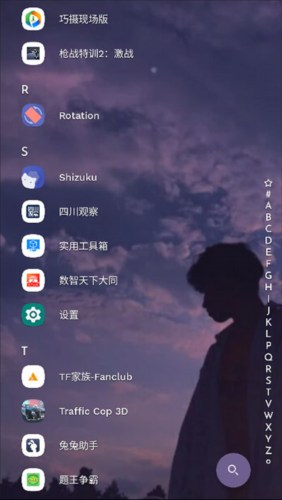
4、直接点击应用图标就可以启动应用。
5、任意选择一个应用图标,长按图标会出现下图信息,点击Niagara设置。
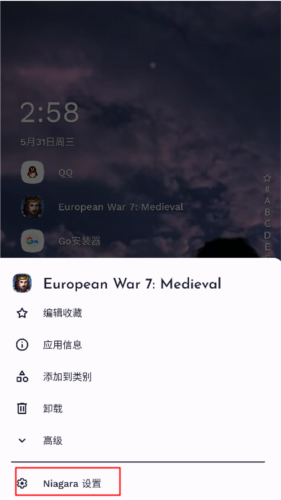
6、点击功能。
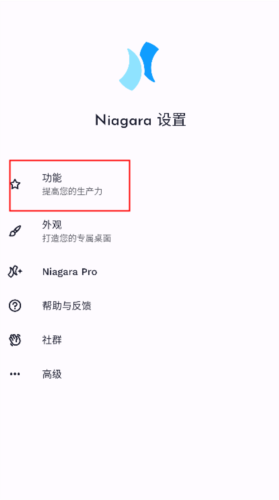
7、这里可以使用Niagara自带的小部件和其它的功能。
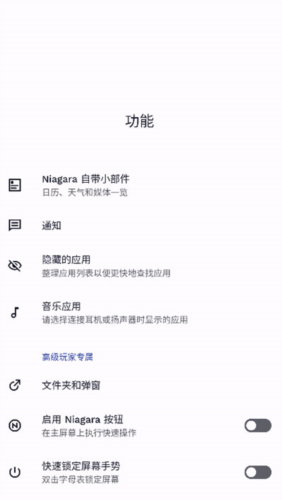
8、在外观里,用户可以自定义应用图标的大小、图标形状、字体、壁纸等信息。
NiagaraLauncherPro常见问题
问题:如何设置Niagara Launcher为默认启动器?
解答:打开设备的设置菜单,找到“应用”或“应用程序管理器”选项。在应用列表中找到并点击“默认应用”或“默认应用程序”选项。在默认应用列表中,找到“启动器”或“主屏幕”选项,并选择Niagara Launcher作为默认启动器。
问题:如何隐藏应用程序?
解答:在这款软件中,长按要隐藏的应用程序的图标,然后选择“隐藏”。被隐藏的应用程序将不再显示在应用抽屉中,但仍然可以通过搜索功能或使用快捷方式来访问。
问题:如何添加小部件到Niagara Launcher?
解答:长按Niagara Launcher的空白区域,然后从底部菜单中选择“添加小部件”。在小部件列表中选择要添加的小部件,然后将其拖动到所需的位置即可。
问题:如何更改这款软件的主题?
解答:打开这款软件的设置菜单,然后选择“外观”或“主题”选项。在主题列表中,选择所需的主题来更改Niagara Launcher的外观。
问题:如何执行手势操作?
解答:在这款软件中,您可以执行不同的手势操作来进行各种操作。例如,向上滑动可以打开应用抽屉,向右滑动可以打开通知中心,向下滑动可以打开快速设置面板等。您可以在这款软件的设置菜单中的“手势”选项中查看和自定义手势操作。
问题:如何备份和恢复这款软件的设置?
解答:这款软件提供了设置备份和恢复的功能。在这款软件的设置菜单中选择“备份和恢复”选项,然后可以选择备份当前的设置,
《NiagaraLauncherPro》软件特色:
1.将很多素材和工具都进行全面的分类,用户能灵活挑选使用。
2.根据用户的实际状况,制定更加详细的桌面管理方法,各种不同类型的应用都能自由添加使用。
3.更换全新的桌面美化方法,将更多热门的元素都融合在一起。
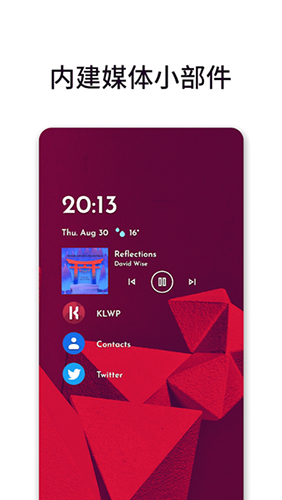
《NiagaraLauncherPro》软件亮点:
1.构建优质的社区平台,可以和朋友们进行探讨和交流。
2.有比较安全舒适的服务环境,每个用户都可以在这里找到自己喜欢的操作方式,更换更加好看的桌面布局。
3.每天都能挑选不同的屏幕图标,更换很独特的字体样式,展示用户的个性魅力。
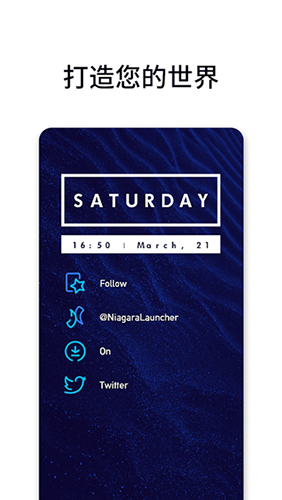
《NiagaraLauncherPro》小编点评:
NiagaraLauncherPro这款软件更新的很快,给用户带来了很多实用的工具,让用户添加需要的小组件,了解每天的天气变化,解决工作和生活中遇到的一系列难题。


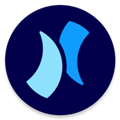
 高清口袋壁纸大全
高清口袋壁纸大全  微壁纸
微壁纸  小米桌面
小米桌面  爱上壁纸
爱上壁纸  动态壁纸主题
动态壁纸主题 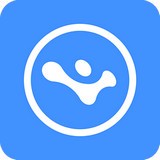 点心桌面最新版
点心桌面最新版 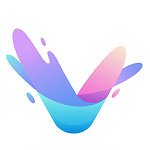 花样壁纸
花样壁纸  动态壁纸视频桌面
动态壁纸视频桌面 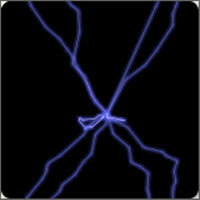 雷电屏幕
雷电屏幕  yoyo鹿鸣
yoyo鹿鸣  万能壁纸秀
万能壁纸秀  一键主题最新版
一键主题最新版  大晟优配
大晟优配  梦幻视界壁纸
梦幻视界壁纸  七星壁纸
七星壁纸  超高清桌面壁纸
超高清桌面壁纸  龙猫壁纸
龙猫壁纸 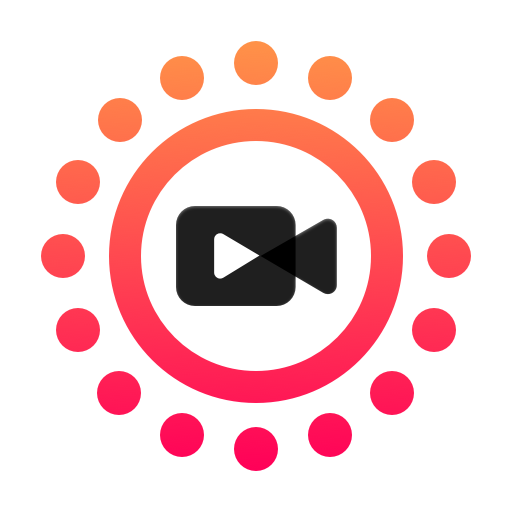 实况壁纸制作器
实况壁纸制作器  摇摇壁纸
摇摇壁纸  国家反诈中心
国家反诈中心  北辞弱网2024
北辞弱网2024  华为神农中医大脑免费版
华为神农中医大脑免费版  抖音商城
抖音商城  3D速写模型
3D速写模型  QNET 弱网
QNET 弱网  ABC英语角天天背单词
ABC英语角天天背单词  黏土滤镜相机
黏土滤镜相机  挽星壁纸
挽星壁纸  红楼壁纸大全app
红楼壁纸大全app 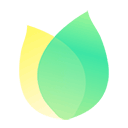 飞火动态壁纸安卓版
飞火动态壁纸安卓版 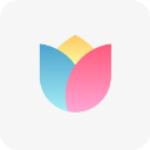 小米画报最新版
小米画报最新版  梦幻壁纸星球
梦幻壁纸星球  小喵壁纸最新版
小喵壁纸最新版  upupoo壁纸手机版
upupoo壁纸手机版  动态壁纸秀手机版
动态壁纸秀手机版  薄荷壁纸app
薄荷壁纸app 